Lag hauv Roblox tuaj yeem cuam tshuam qee zaum. Qhov laj thawj yog, lag tuaj yeem ua rau qhov kev ua si nyuaj dua. Hmoov zoo, muaj ntau txoj hauv kev koj tuaj yeem sim txhim kho Roblox qhov kev ua tau zoo. Koj ua rau cov duab tsis zoo, txhim kho kev sib txuas hauv is taws nem, lossis tseem tshem tawm qee qhov kev ntxhib los mos ntawm Roblox game. Qhov wikiHow no muab cov lus qhia los txo qis lag hauv Roblox.
Kauj ruam
Txoj Kev 1 ntawm 5: Txo Roblox Duab Zoo
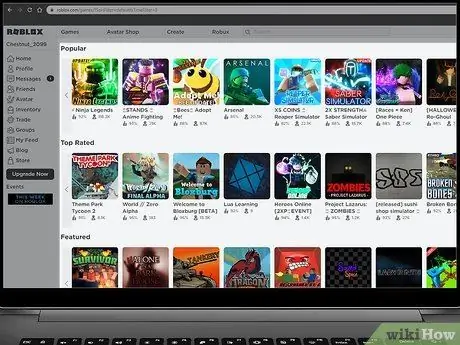
Kauj Ruam 1. Qhib Roblox
Txhawm rau qhib Roblox game, mus ntsib https://www.roblox.com/home thiab xaiv ib qho ntawm cov kev ua si ntawm nplooj ntawv. Qhov no yuav tso tawm nplooj ntawv xov xwm game.
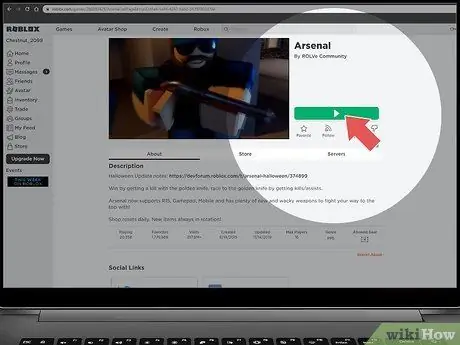
Kauj ruam 2. Nyem rau Play button
Nws yog lub pob ntsuab uas muaj lub voos xwmfab Play logo nyob rau sab xis ntawm cov duab game. Los ntawm kev xaiv lub pob no, Roblox game yuav qhib.
Yog tias koj tsis tau teeb tsa Roblox Player daim ntawv thov, lub qhov rai teeb tsa yuav tshwm nyob hauv nruab nrab ntawm lub vijtsam. Nyem Rub thiab Rub Roblox khawm nyob hauv nruab nrab ntawm lub qhov rais txhawm rau rub tawm Roblox installer application. Nyem rau Roblox installer file txhawm rau nruab Roblox
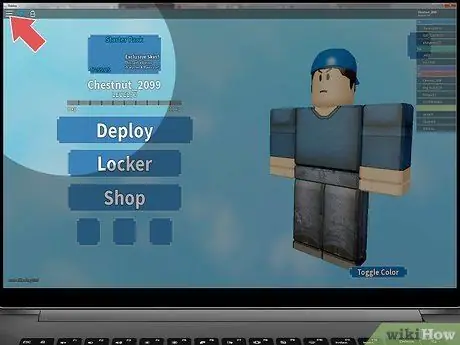
Kauj Ruam 3. Nias Esc los yog ☰.
Lub pob no zoo li peb kab kab rov tav nyob hauv kaum sab laug ntawm lub vijtsam thiab ua haujlwm los tso saib cov game game.
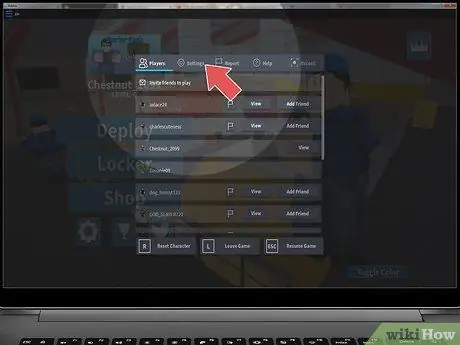
Kauj Ruam 4. Nyem

Chaw.
Lub pob no yog qhov kev xaiv thib ob nyob rau sab saum toj ntawm cov ntawv qhia zaub mov. Lub pob no yuav tso saib "Chaw" ntawv qhia zaub mov.
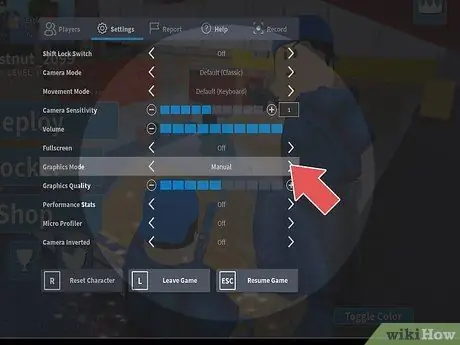
Kauj Ruam 5. Hloov Hom Duab rau "Phau Ntawv"
Nyem qhov xub tom ntej ntawm "Graphics Mode" txhawm rau hloov cov duab kho kom haum rau phau ntawv. Thaum "Hom Duab" nyob hauv "Tsis Siv Neeg" teeb tsa, Roblox yuav ua kom zoo dua cov duab teeb tsa kom phim koj lub khoos phis tawj tshwj xeeb. Los ntawm kev txav qhov kev xaiv no mus rau "Phau Ntawv", koj tuaj yeem hloov kho qhov kev ua si cov duab zoo.
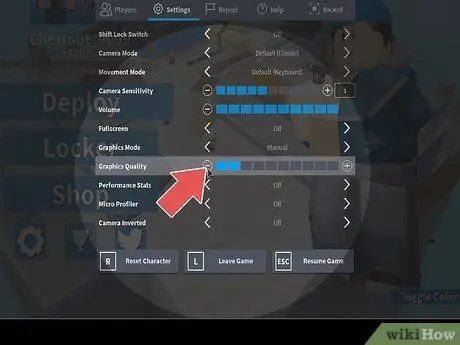
Kauj Ruam 6. Txo cov duab kom zoo
Txhawm rau txo cov duab kom zoo, nyem lub pob nrog lub cim rho tawm (-) ib sab ntawm "Cov Duab Zoo" hauv "Chaw" ntawv qhia zaub mov. Qhov no yuav txo cov duab zoo los ntawm ib qib. Cov duab zoo yog qhov qis tshaj thaum tsuas muaj ib lub bar xiav xwb.
Txoj Kev 2 ntawm 5: Txhawb Kev Sib Txuas Internet

Kauj Ruam 1. Rov pib dua (rov pib dua) lub modem lossis router
Roblox yog kev ua si online. Yog tias koj li internet txuas tsis zoo, kev ua si game yuav qis. Yog tias internet txuas qeeb, tua lub modem lossis router thiab rov qhib dua. Tos ob peb lub sijhawm rau modem lossis router rov qhib dua.
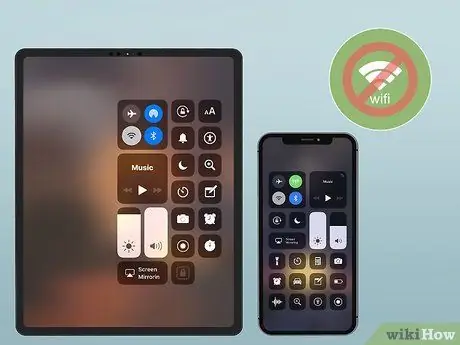
Kauj Ruam 2. Kaw lwm cov apps thiab tua lub cuab yeej txuas nrog internet
Yog tias muaj ntau daim ntawv thov qhib thaum Roblox tab tom ua si, kaw cov ntawv thov no. Kuj kaw ib lub xov tooj txuas nrog internet, ntsiav tshuaj, lossis game game.
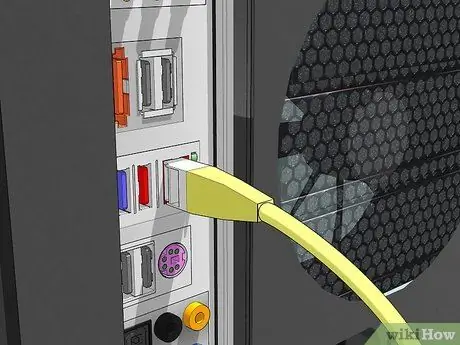
Kauj Ruam 3. Siv ethernet cable
Yog tias koj lub khoos phis tawj txuas nrog internet ntawm kev sib txuas wireless, kev sib txuas hauv is taws nem yuav ruaj khov dua yog tias koj siv ethernet cable. Txuas Ethernet cable mus rau ib qho ntawm LAN qhov qhib ntawm lub modem lossis router. Tom qab ntawd, txuas lub cable rau koj lub computer lossis laptop.
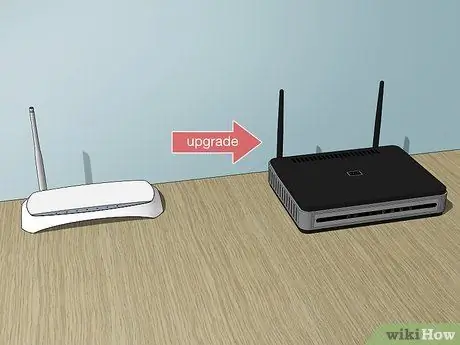
Kauj Ruam 4. Txhim kho modem thiab/lossis kev ua haujlwm router
Yog tias koj lub modem lossis router muaj hnub nyoog ntau dua 3 xyoos, koj yuav xav tau hloov kho nws qhov kev ua tau zoo. Qee tus qauv tshiab thiab routers tuaj yeem txhawb kev sib txuas hauv internet tau sai dua.
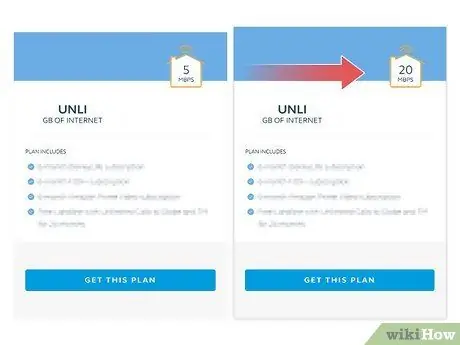
Kauj Ruam 5. Xaiv pob internet zoo dua
Yog tias koj li internet txuas tseem qeeb, tej zaum koj yuav tsum tau hu rau koj tus muab kev pabcuam hauv Is Taws Nem txhawm rau xaiv pob internet nrawm dua. Koj tuaj yeem tuaj yeem ua kom koj li internet nrawm dua los ntawm kev xaiv txoj haujlwm tshiab.
Txoj Kev 3 ntawm 5: Kho Kom Zoo Dua Computer Specifications

Kauj Ruam 1. Hloov daim npav duab
Roblox pom zoo rau AMD Radeon R7 daim npav duab nrog 2GB nco lossis daim npav duab zoo dua. Yog tias lub khoos phis tawj muaj hnub nyoog ntau dua 5 xyoos, lossis lub khoos phis tawj muaj ntau dua 3 xyoos, koj yuav xav hloov lub khoos phis tawj khoos phis tawj. Koj tuaj yeem teeb tsa daim npav duab tshiab koj tus kheej, lossis nrog kev pab tshaj lij.

Kauj Ruam 2. Hloov tus processor
Roblox pom zoo cov txheej txheem nrog nrawm ntawm 1.6 GHz lossis ntau dua. Koj tuaj yeem teeb tsa tus txheej txheem tshiab koj tus kheej, lossis nrog kev pab tshaj lij.

Kauj Ruam 3. Ntxiv computer RAM
Roblox xav tau tsawg kawg 1GB ntawm RAM. Txhua lub khoos phis tawj xav tau RAM nrog qee lub nti. Thaum koj paub koj lub computer RAM nti, koj tuaj yeem yooj yim teeb tsa RAM tshiab. Tsuas qhib lub khoos phis tawj ntawm lub computer thiab tom qab ntawd ntxig lub RAM rau hauv RAM qhov.
Txoj Kev 4 ntawm 5: Tshem Tawm Textures hauv Windows
Nco ntsoov, cov ntawv uas tau raug tshem tawm tsis tuaj yeem rov qab tau. Nws yog qhov zoo tshaj plaws kom tsis txhob tshem cov ntawv ua kom qhov kev ua si zoo dua thiab ntxim nyiam.
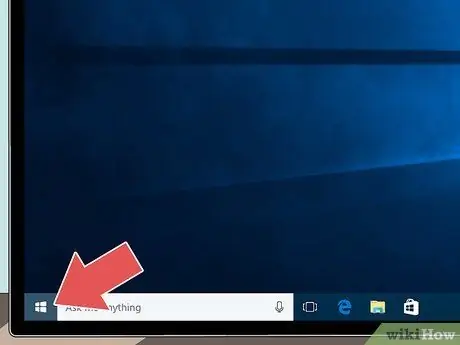
Kauj Ruam 1. Nyem rau lub pob

Lub pob no muaj lub Windows logo thiab nyob hauv lub kaum sab laug-sab laug ntawm Windows bar.
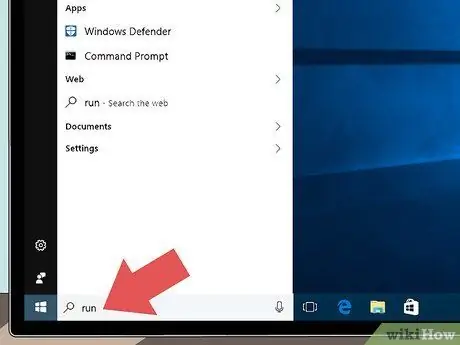
Kauj Ruam 2. Sau Run
Qhov kev ua no lub hom phiaj txhawm rau nrhiav daim ntawv thov Run.
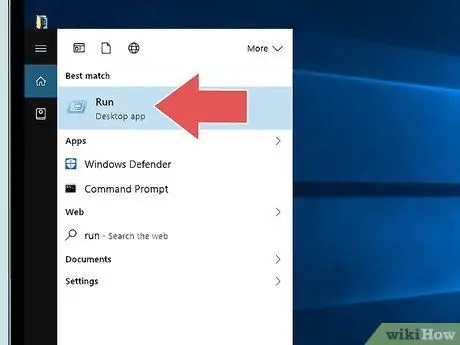
Kauj Ruam 3. Nyem Khiav
Lub pob no nyob rau sab saum toj ntawm Windows Start menu tom qab tshawb rau lo lus "Khiav". Lub pob no muaj lub cim duab plaub lub ntsej muag xiav nyob rau sab saum toj ntawm lwm lub duab plaub.
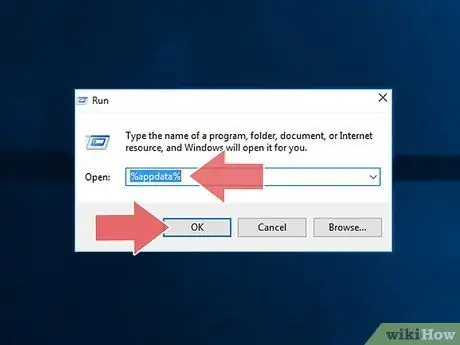
Kauj Ruam 4. Ntaus % appdata % hauv Run app ces nias Enter
Qhov no yuav qhib Appdata/roaming folder hauv Windows Explorer.
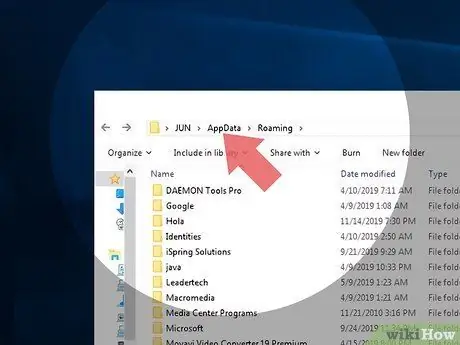
Kauj Ruam 5. Nyem AppData hauv qhov chaw nyob bar
Nws nyob hauv Windows Explorer chaw nyob bar, tom qab "Roaming". Qhov no yuav hloov koj mus rau "AppData" nplaub tshev. Tom qab nkag mus rau "AppData" nplaub tshev, koj yuav pom peb daim ntawv npe hu ua "Local", "LocalLow", thiab "Roaming".
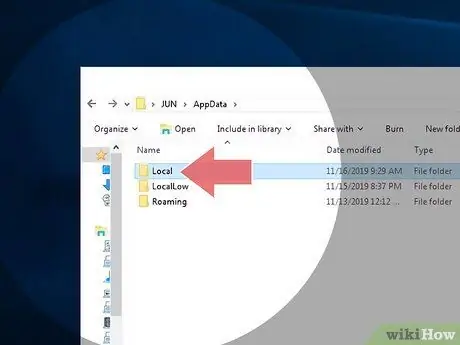
Kauj Ruam 6. Qhib Local folder
Nov yog thawj daim nplaub tshev hauv "AppData" nplaub tshev. Ob npaug nias kom qhib nws.
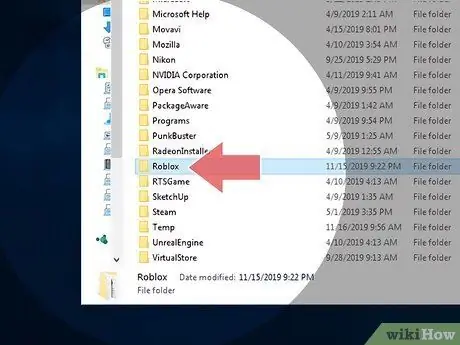
Kauj Ruam 7. Qhib Roblox nplaub tshev
Cov ntawv yuav raug txheeb raws tus lej. Thaum koj pom Roblox nplaub tshev, ob-nias nws kom qhib nws.
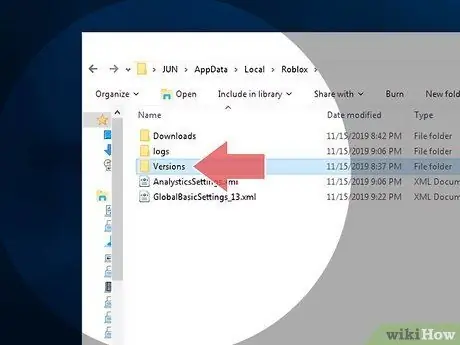
Kauj Ruam 8. Qhib phau ntawv Versions
Thaum koj pom daim ntawv "Versions", ob npaug nias nws qhib nws.
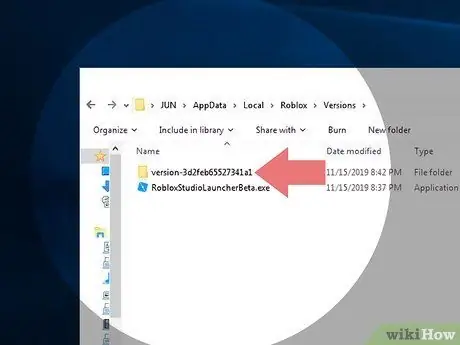
Kauj Ruam 9. Xaiv daim nplaub tshev nrog qhov hloov tshiab kawg
Lub nplaub tshev muaj npe "Version-", nrog cov lej version ntawm qhov kawg ntawm nws lub npe. Piv txwv li, "version-3869b9a252924b06". Ob npaug nias kom qhib daim nplaub tshev no.
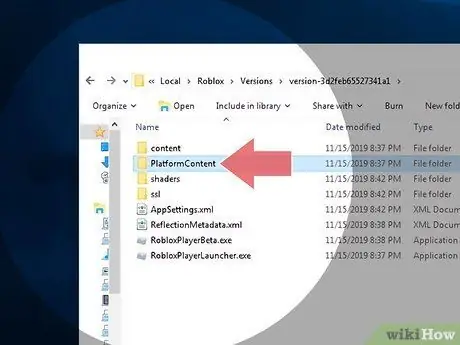
Kauj ruam 10. Qhib PlatformContent nplaub tshev
Thaum koj pom "PlatformContent" nplaub tshev, ob-nias nws kom qhib nws.
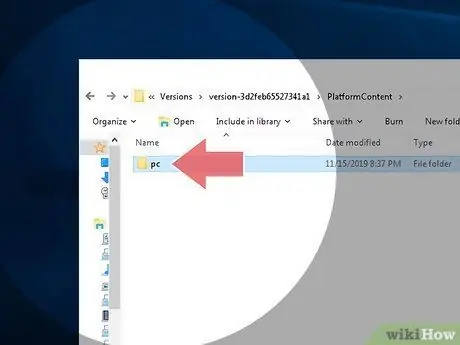
Kauj Ruam 11. Qhib lub PC nplaub tshev
Tom qab nrhiav lub PC nplaub tshev, ob-nias nws qhib nws.
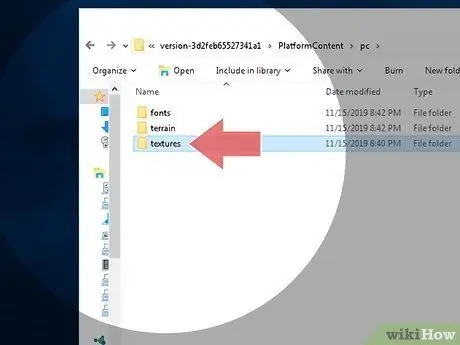
Kauj Ruam 12. Qhib cov ntawv tais ceev tseg
Nov yog daim ntawv kawg hauv PC nplaub tshev.
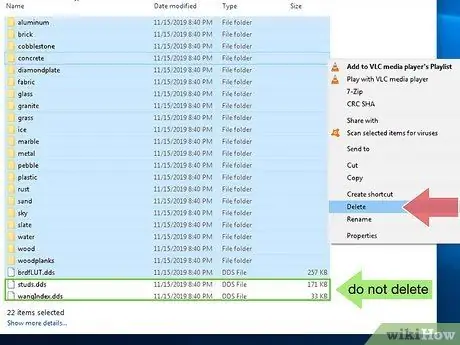
Kauj Ruam 13. Rho tawm txhua daim ntawv tais ceev tseg
Cov ntawv "textures" tuav ob peb lwm cov ntawv. Cov ntawv no tseem khaws ob daim ntawv hu ua "studs" thiab "wangIndex". Tsis txhob rho tawm ob daim ntawv no. Nias Ctrl thiab tom qab ntawd nyem rau txhua daim nplaub tshev (tshwj tsis yog "studs" thiab "wangIndex" cov ntaub ntawv) los xaiv lawv. Tom qab ntawv nyem Rho tawm kom tshem nws.
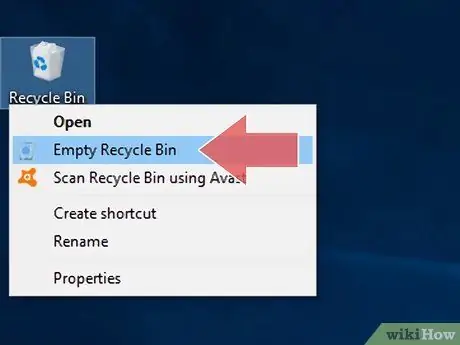
Kauj Ruam 14. Tshem lub thoob khib nyiab
Lub thoob khib nyiab muaj lub cim uas zoo ib yam li lub thoob khib nyiab thiab nyob ntawm lub desktop. Txoj cai nyem thiab xaiv Lub thoob khib nyiab pov tseg kom khoob lub thoob khib nyiab.
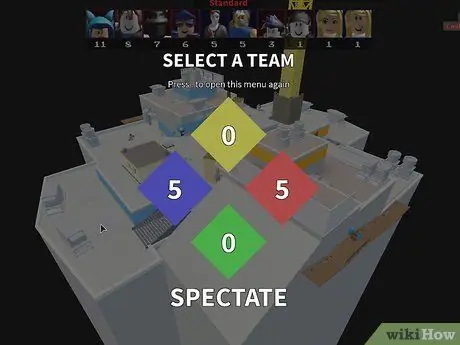
Kauj Ruam 15. Ua si ROBLOX
Tsis muaj textures, qhov kev ua si yuav ua haujlwm ntau dua. Txawm li cas los xij, qee yam khoom yuav zoo li tsis ntxim nyiam.
Txoj Kev 5 ntawm 5: Tshem Tawm Textures ntawm Mac
Nco ntsoov, cov ntawv uas tau raug tshem tawm tsis tuaj yeem rov qab tau. Nws yog qhov zoo tshaj plaws kom tsis txhob tshem cov ntawv ua kom qhov kev ua si zoo dua thiab ntxim nyiam.
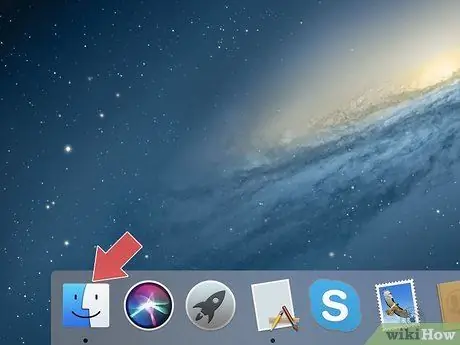
Kauj Ruam 1. Qhib Finder

Cov app no muaj lub cim xiav thiab dawb uas zoo li lub ntsej muag luag ntxhi. Cov app no nyob hauv Dock, hauv qab ntawm qhov screen.
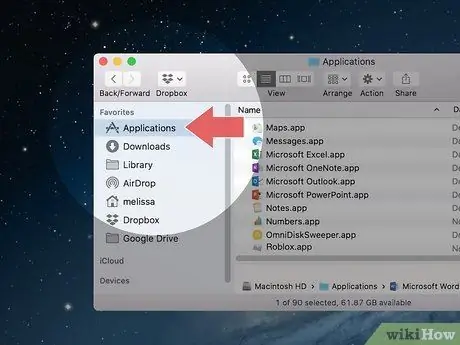
Kauj Ruam 2. Nyem rau Daim Ntawv Thov
Cov ntawv tais ceev tseg no nyob hauv lub sidebar, mus rau sab laug ntawm lub Finder window.
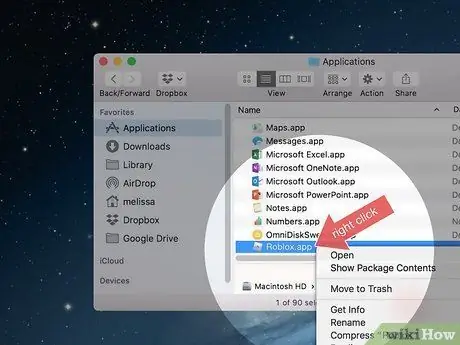
Kauj Ruam 3. Txoj nyem rau Roblox.app
Daim ntawv thov no nyob hauv Daim Ntawv Thov Cov Ntaub Ntawv. Qhov no yuav tso tawm cov ntawv qhia zaub mov rau sab xis ntawm Roblox.app.
Yog tias koj siv lub trackpad lossis Magic Mouse, koj tuaj yeem nyem txoj cai los ntawm txhaj nrog ob tus ntiv tes
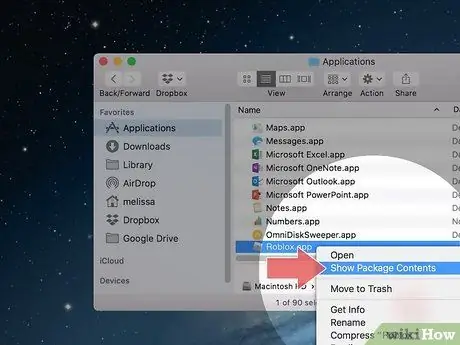
Kauj Ruam 4. Nyem Qhia Cov Ntsiab Lus Pob
Nov yog qhov kev xaiv thib ob hauv cov ntawv qhia zaub mov uas tshwm thaum txoj cai nyem rau ntawm daim ntawv thov hauv daim ntawv thov. Qhov no yuav tso tawm daim ntawv thov cov ntawv thiab cov ntawv tais ceev tseg.
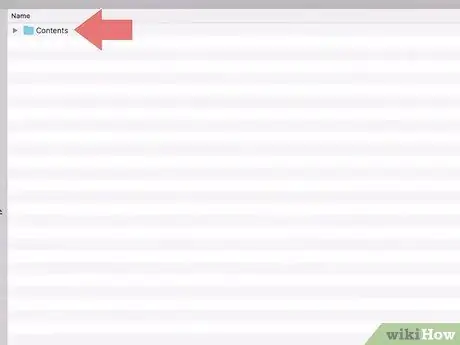
Kauj Ruam 5. Ob-nias Cov Ntsiab Lus
Nov yog daim nplaub tshev uas tshwm nyob rau sab saud ntawm lub qhov rai tom qab Pob Cov Ntsiab Lus tau tshwm.
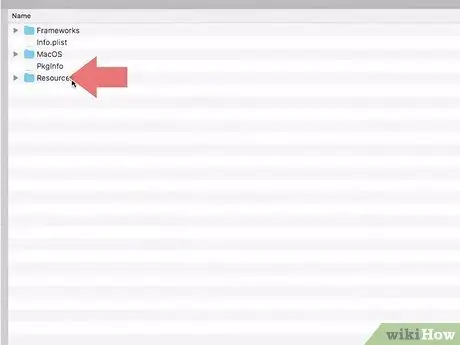
Kauj Ruam 6. Muab ob npaug rau nyem rau Cov Ntaub Ntawv nplaub tshev
Tag nrho cov nplaub tshev yuav raug txheeb raws tus lej. Thaum koj pom daim ntawv "Cov peev txheej", ob npaug nias nws qhib nws.
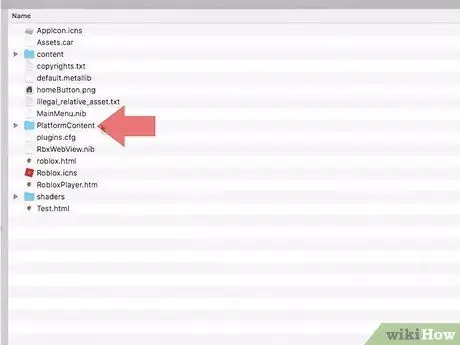
Kauj Ruam 7. Qhib PlatformContents nplaub tshev
Thaum koj pom "Cov Txheej Txheem Txheej Txheem" nplaub tshev hauv "Cov Khoom Siv" nplaub tshev, ob-nias nws kom qhib nws.
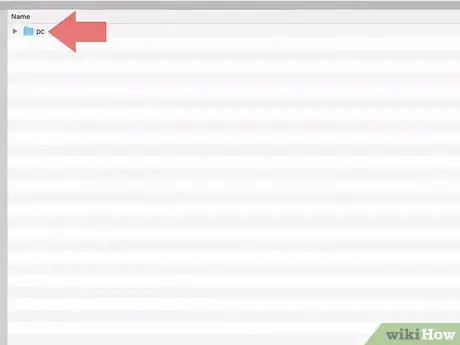
Kauj Ruam 8. Qhib {{MacButton | PC} nplaub tshev
Cov ntawv no nyob hauv "PlatformContent" nplaub tshev. Ob npaug nias kom qhib nws.
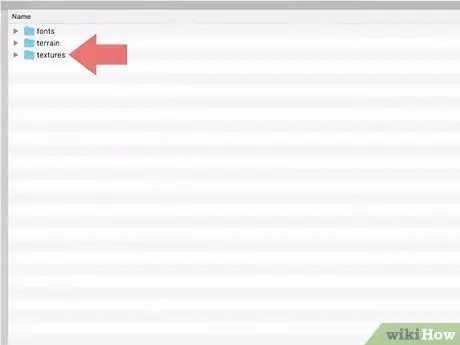
Kauj Ruam 9. Qhib cov ntawv nplaum
Nov yog daim nplaub tshev kawg hauv daim nplaub tshev "PC". Ob npaug nias kom qhib nws.
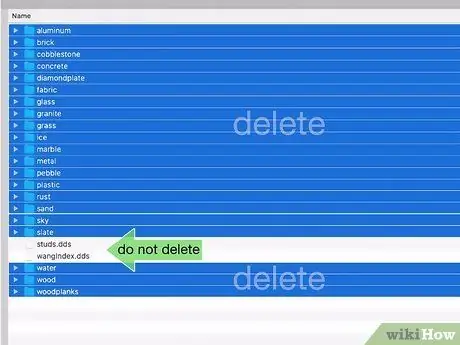
Kauj ruam 10. Rho tawm txhua daim ntawv tais ceev tseg
Cov ntawv "textures" muaj ntau daim nplaub tshev. Cov ntawv no tseem muaj ob daim ntawv hu ua "studs" thiab "wangIndex". Tsis txhob rho tawm ob daim ntawv no. Nias Command thiab tom qab ntawd nyem rau tag nrho cov ntawv (tshwj tsis yog "studs" thiab "wangIndex" cov ntaub ntawv) los xaiv nws. Tom qab ntawd, nyem Rho tawm kom tshem tawm cov ntawv xaiv thiab cov ntaub ntawv.
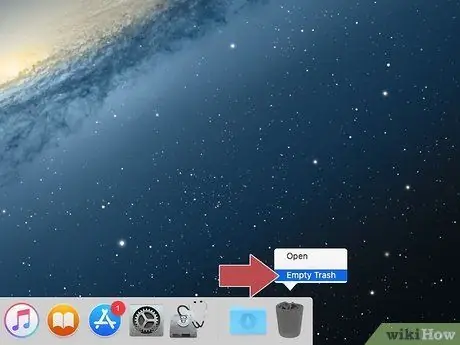
Kauj Ruam 11. Nthuav Pob Zeb
Lub thoob khib nyiab yog ib qho app nrog lub cim uas zoo ib yam li lub thoob khib nyiab dawb. Txoj nyem rau lub cim no ces nyem Pov tseg cov thoob khib nyiab kom khoob nws cov ntsiab lus.
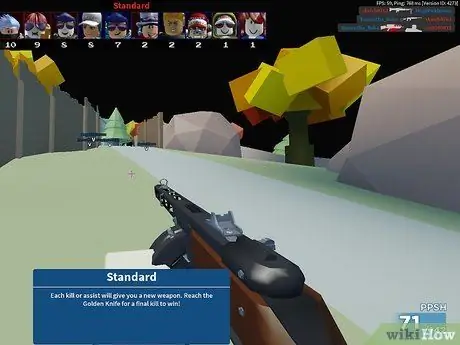
Kauj Ruam 12. Ua si ROBLOX
Yog tsis muaj textures, qhov kev ua si yuav ua haujlwm ntau dua. Txawm li cas los xij, qee yam khoom yuav zoo li tsis ntxim nyiam.







